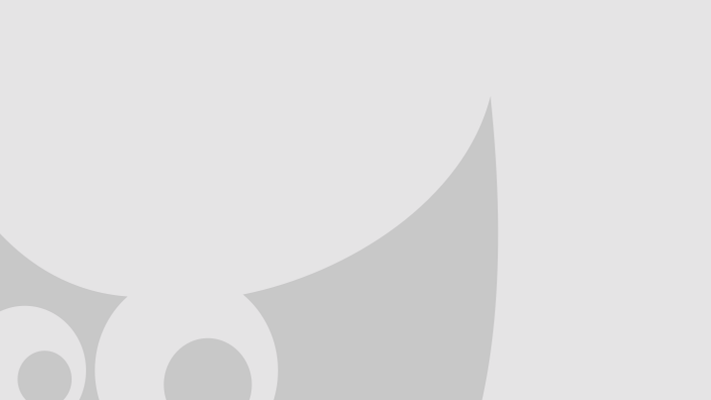
無料で使える画像編集ソフトと言えば「GIMP」ですよね。
Macのプレビューでも透過などは出来ますが、かなり荒い出来栄えになったりするため、画像を編集しようとしたらGIMPをインストールしておくと綺麗に編集できます。
しかし、MacでGIMPのインストールは普通にやると出来ない事が多いのでインストールのやり方を紹介していきます。
GIMPのインストール方法
ここで紹介している方法は「macOS High Sierra」でのインストール方法になります。
Macのセキュリティが強力になってきたこともあり、外部サイトからのアプリインストールが難しくなってきています。
GIMPの場合はバージョンによってインストール出来ないこともあるため、ここで紹介するバージョンで出来なければ別のバージョンでも試してみてください。
以下のURLから「gimp-2.8.22-x86_64.dmg」をダウンロードします。
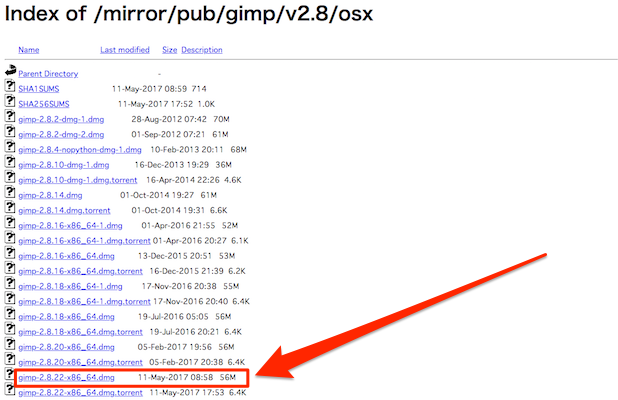
ダウンロードしたファイルをダブルクリック
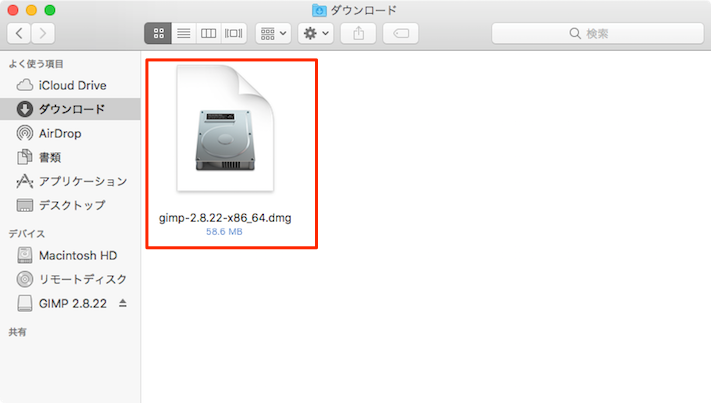
アプリケーションフォルダへGIMPをドラッグ&ドロップ
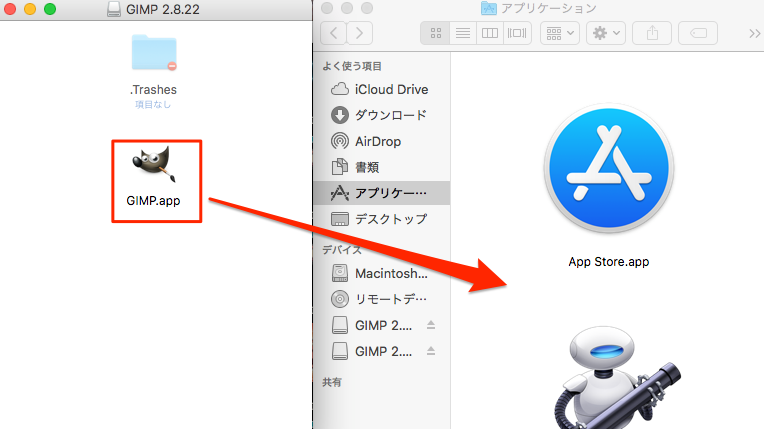
アプリケーションフォルダに写したGIMPを「右クリック」→「開く」
ダブルクリックで開くと「GIMPは開発元が未確認のため開ません。」となり、インストール出来ない場合があります。
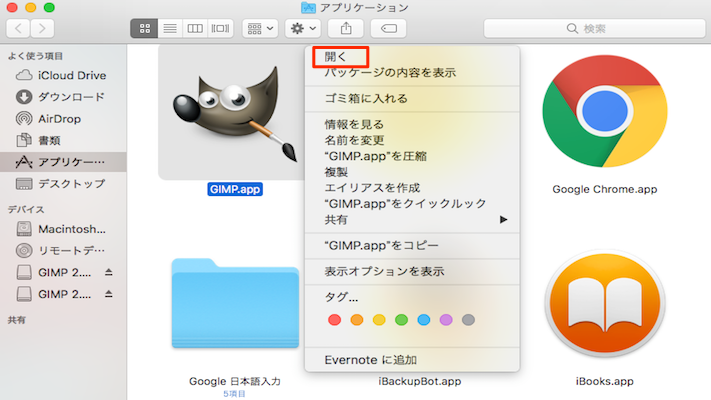
『GIMP.appはインターネットからダウンロードされたアプリケーションです。開いてもよろしいですか?』とウインドウが出るので「開く」をクリック
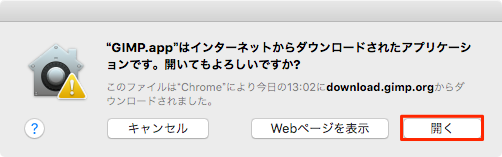
もしくは「GIMPの開発元は未確認です。開いてもよろしいですか?」とウインドウが出るので「開く」をクリック
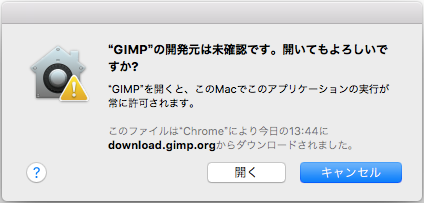
以上でインストールが始まります。DockにあるGIMPをクリックするとインストール中の画面が表示されます。
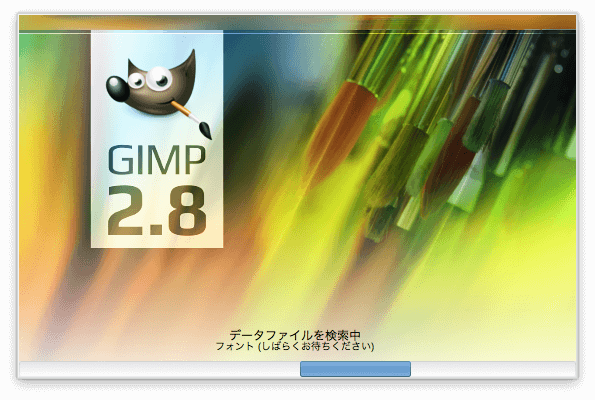
インストールが終了するとGIMPが開き、画像の編集が可能になります。
また、デフォルトで日本語化されていました。

コメント